Brother HL-3450CN Manuel d'utilisateur
Naviguer en ligne ou télécharger Manuel d'utilisateur pour Imprimeurs Brother HL-3450CN. Brother HL-3450CN Benutzerhandbuch Manuel d'utilisatio
- Page / 224
- Table des matières
- MARQUE LIVRES




- INHALTSVERZEICHNIS 10
- Konformitätserklärung für 12
- Programm 12
- Laserbestimmungen 13
- Sicherheitshinweise 14
- KAPITEL 1 EINFÜHRUNG 15
- Achtung, Warnung 18
- 2400 DPI Auflösung 21
- Kassette für Normalpapier 22
- Drei Schnittstellen 22
- Datenkompressionsverfahren 23
- Verschiedene Schriften 23
- CCITT G3/G4 24
- Funktionstastenfeldsperre 24
- Stromsparmodus 24
- Tonersparmodus 25
- Reprintfunktion 25
- -Farben 26
- Netzwerk 26
- Papierhandling 27
- Festplatte (HD-6G/HD-EX) 27
- RAM-Erweiterung 28
- Stromversorgung 28
- Standort 29
- 2. Auswahl des Druckmodus 33
- DRUCKQUALITÄT 35
- GERÄTEOPTIONEN 37
- AUFTRÄGE SPOOLEN 45
- BRAdmin Professional 46
- Analysesoftware 46
- Macintosh 50
- -Druckertreiber installieren 50
- Papiergröße 58
- EMPFOHLENES PAPIER 61
- Bedruckbarer Bereich 62
- Folien bedrucken 63
- Umschläge bedrucken 64
- Abb. 3-5 66
- Abb. 3-6 67
- Abb. 4-1 71
- Hinweise: 73
- Der Druck von SPEICHER-Daten 79
- Druckauftrag löschen 82
- Zahlen eingeben 83
- READY-LED 85
- POWER-LED 85
- ALARM-LED 85
- DATA-LED 85
- INFORMATIONEN 92
- INFORMATIONEN (Fortsetzung) 93
- QUALITÄT 94
- SETUP (Fortsetzung) 95
- MENÜ DRUCKEN 96
- MENÜ DRUCKEN (Fortsetzung) 100
- SCHNITTSTELLE 102
- Datum und Uhrzeit einstellen 104
- IP-Adresse einstellen 105
- Werkseitige Voreinstellungen 108
- KAPITEL 5 WARTUNG 113
- Hinweis: 116
- Achtung: 118
- Tonerkassetten ersetzen 119
- Abb. 5-2 120
- Meldung "Öl leer" 122
- Warnung: 123
- Fixier-Öl ersetzen 124
- Abb. 5-6 125
- Reinigungsrolle ersetzen 127
- Meldung "OPC-Band" 131
- OPC-Bandkassette ersetzen 132
- Ozonfilter 134
- Ozonfilter ersetzen 134
- Fixiereinheit 135
- Fixiereinheit ersetzen 136
- 120K Kit 140
- Entladungskorona 141
- 240K Kit 143
- Trommelreiniger ersetzen 144
- Abb. 5-29 145
- Transferrolle ersetzen 146
- Abb. 5-36 150
- Abb. 5-37 150
- Achtung, Warnung: 151
- KAPITEL 6 SONDERZUBEHÖR 153
- Papierstau in der Kassette 159
- Papierzuführung 159
- Schließen Sie das 163
- Anschlusskabel an den oberen 163
- Anschluss des Druckers an 163
- Abb. 6-18 167
- Schriftart-Nr 167
- Abb. 6-19 168
- Abb. 6-27 173
- Abb. 6-28 174
- KAPITEL 7 PROBLEMLÖSUNG 175
- KAPITEL 7 PROBLEMLÖSUNG 176
- Papierstau 183
- Beseitigung von Papierstaus 185
- Abb. 7-8 191
- Abb. 7-14 194
- Abb. 7-15 194
- Problem Abhilfe 200
- STICHWORTVERZEICHNIS 223
Résumé du contenu
BBBrrrooottthhheeerrr FFFaaarrrbbblllaaassseeerrrdddrrruuuccckkkeeerrr SSSeeerrriiieee HHHLLL---333444555000CCCNNN BBBeeennnuuuttt
INHALTSVERZEICHNIS viii KAPITEL 6 SONDERZUBEHÖR OPTIONALE PAPIERZUFÜHRUNG (LT-34CL) 6-1 Papier über die optionale Papierzuführung einziehen 6-1 O
KAPITEL 4 DAS FUNKTIONSTASTENFELD 4-30 MENÜ DRUCKEN (Fortsetzung) DDDiiisssppplllaaayyyaaannnzzzeeeiiigggeee BBBeeesssccchhhrrreeeiiibbbuuunnnggg
KAPITEL 4 DAS FUNKTIONSTASTENFELD 4-31 NETZWERK (nur für Netzwerkbenutzer) DDDiiisssppplllaaayyyaaannnzzzeeeiiigggeee BBBeeesssccchhhrrreeeiiibbbuuu
KAPITEL 4 DAS FUNKTIONSTASTENFELD 4-32 SCHNITTSTELLE DDDiiisssppplllaaayyyaaannnzzzeeeiiigggeee BBBeeesssccchhhrrreeeiiibbbuuunnnggg AUSWÄHLEN =A
KAPITEL 4 DAS FUNKTIONSTASTENFELD 4-33 MENÜ "ZURÜCKSETZEN" DDDiiisssppplllaaayyyaaannnzzzeeeiiigggeee BBBeeesssccchhhrrreeeiiibbbuuunnnggg
KAPITEL 4 DAS FUNKTIONSTASTENFELD 4-34 Datum und Uhrzeit einstellen --MENÜ-- INFORMATION Drücken Sie + oder –, bis das SETUP-Menü erscheint. --M
KAPITEL 4 DAS FUNKTIONSTASTENFELD 4-35 IP-Adresse einstellen --MENÜ-- INFORMATION Drücken Sie die + Taste. --MENÜ-- NETZWERK Drücken Sie di
KAPITEL 4 DAS FUNKTIONSTASTENFELD 4-36 Allgemeines zu den Emulationsmodi Dieser Drucker verfügt über die folgenden Emulationsmodi: HP LaserJet Mod
KAPITEL 4 DAS FUNKTIONSTASTENFELD 4-37 HP-GL-Modus In diesem Modus emuliert Ihr Drucker das Plottermodell HP-7475A von Hewlett-Packard. Diese Art vo
KAPITEL 4 DAS FUNKTIONSTASTENFELD 4-38 Werkseitige Voreinstellungen In der folgenden Tabelle sind die werkseitigen Voreinstellungen aufgeführt: Hinw
KAPITEL 4 DAS FUNKTIONSTASTENFELD 4-39 MMMOOODDDUUUSSS MMMEEENNNÜÜÜ WWWeeerrrkkkssseeeiiitttiiigggeee VVVooorrreeeiiinnnsssttteeelllllluuunnngg
INHALTSVERZEICHNIS ix ANHANG TECHNISCHE DATEN A-1 Druck A-1 Funktionen A-2 Elektrik und Mechanik A-3 PAPIERSPEZIFIKATIONEN A-4 Papier A-6 Umsch
KAPITEL 4 DAS FUNKTIONSTASTENFELD 4-40 MMMOOODDDUUUSSS MMMEEENNNÜÜÜ WWWeeerrrkkkssseeeiiitttiiigggeee VVVooorrreeeiiinnnsssttteeelllllluuunnngg
KAPITEL 4 DAS FUNKTIONSTASTENFELD 4-41 MMMOOODDDUUUSSS MMMEEENNNÜÜÜ WWWeeerrrkkkssseeeiiitttiiigggeee VVVooorrreeeiiinnnsssttteeelllllluuunnngg
KAPITEL 4 DAS FUNKTIONSTASTENFELD 4-42 MMMOOODDDUUUSSS MMMEEENNNÜÜÜ WWWeeerrrkkkssseeeiiitttiiigggeee VVVooorrreeeiiinnnsssttteeelllllluuunnngg
KAPITEL 5 WARTUNG KKKAAAPPPIIITTTEEELLL 555 WWWAAARRRTTTUUUNNNGGG
KAPITEL 5 WARTUNG 5-1 VVEERRBBRRAAUUCCHHSSMMAATTEERRIIAALLIIEENN EERRSSEETTZZEENN Die folgenden Verbrauchsmaterialien müssen von Zeit zu Zeit ers
KAPITEL 5 WARTUNG 5-2 Die folgenden Meldungen sind Wartungsmeldungen, die im Bereitschaftszustand angezeigt werden. Diese Meldungen fordern Sie auf,
KAPITEL 5 WARTUNG 5-3 Die folgenden Meldungen sind Wartungsmeldungen, die im Bereitschaftszustand abwechselnd mit der Meldung "BEREIT" in
KAPITEL 5 WARTUNG 5-4 *1 - Bei 5 % Deckung (Format A4/Letter). Hinweis: Die mit diesem Drucker gelieferten Tonerkassetten sind Starter-Kassetten.
KAPITEL 5 WARTUNG 5-5 TTTOOONNNEEERRRKKKAAASSSSSSEEETTTTTTEEENNN ! Achtung: Es wird dringend empfohlen, nur Original-Tonerkassetten von Brother zu
KAPITEL 5 WARTUNG 5-6 Tonerkassetten ersetzen ! Achtung: Gehen Sie beim Ersetzen der Tonerkassetten vorsichtig vor, damit kein Toner austritt! Hinwe
VORSCHRIFTEN x WWIICCHHTTIIGGEE IINNFFOORRMMAATTIIOONNEENN:: VVOORRSSCCHHRRIIFFTTEENN EEELLLEEEKKKTTTRRROOONNNIIISSSCCCHHHEEE EEEMMMIIISSSSSSII
KAPITEL 5 WARTUNG 5-7 4. Setzen Sie die neue(n) Tonerkassette(n) in die entsprechenden Führungen ein. Schieben Sie sie vorsichtig in den Drucker. V
KAPITEL 5 WARTUNG 5-8 ! Achtung: • Setzen Sie die Tonerkassetten vorsichtig in den Drucker ein. Versuchen Sie nicht sie hineinzudrücken. Die Tonerka
KAPITEL 5 WARTUNG 5-9 FFFIIIXXXIIIEEERRR---ÖÖÖLLL Meldung "Wenig Fixieröl" Wenn das Öl zur Neige geht, erscheint die folgende Meldung auf
KAPITEL 5 WARTUNG 5-10 ! Warnung: Die Fixiereinheit und sie umgebenden Teile sind HEISS! Warten Sie mit dem Austauschen des Fixier-Öls, bis sich die
KAPITEL 5 WARTUNG 5-11 Fixier-Öl ersetzen 1. Schalten Sie den Drucker über die Netztaste aus und lassen Sie ihn abkühlen. 2. Öffnen Sie die Abdeck
KAPITEL 5 WARTUNG 5-12 5. Setzen Sie die neue Ölflasche mit dem Etikett zu Ihnen zeigend in die Fixiereinheit ein. Das Fixier-Öl ist beschriftet, u
KAPITEL 5 WARTUNG 5-13 RRREEEIIINNNIIIGGGUUUNNNGGGSSSRRROOOLLLLLLEEE Meldung "Rein.Rolle ers." Erscheint die folgende Meldung auf dem Dis
KAPITEL 5 WARTUNG 5-14 Reinigungsrolle ersetzen ! Warnung: Die Fixiereinheit und sie umgebenden Teile sind HEISS! Warten Sie mit dem Austauschen der
KAPITEL 5 WARTUNG 5-15 4. Fassen Sie die Reinigungsrolle am Griff und ziehen Sie sie aus der Fixiereinheit. Abb. 5-8 5. Setzen Sie die neue Reinig
KAPITEL 5 WARTUNG 5-16 TTTOOONNNEEERRR---AAABBBFFFAAALLLLLLBBBEEEHHHÄÄÄLLLTTTEEERRR Der Toner-Abfallbehälter muss jeweils nach etwa 18.000 Images i
VORSCHRIFTEN xi Laserbestimmungen IEC 60825 Spezifikation (nur 220-240 V Modell) Dieser Drucker ist ein Laserprodukt der Klasse 1 gemäß der IEC 608
KAPITEL 5 WARTUNG 5-17 1. Öffnen Sie die Frontklappe. 2. Nehmen Sie den Toner-Abfallbehälter aus dem rechts im Drucker befindlichen Halter Achten
KAPITEL 5 WARTUNG 5-18 OOOPPPCCC---BBBAAANNNDDDKKKAAASSSSSSEEETTTTTTEEE Meldung "OPC-Band" Wenn die Lebensdauer des OPC-Bands zu Ende geh
KAPITEL 5 WARTUNG 5-19 OPC-Bandkassette ersetzen 1. Drücken Sie den Netzschalter, um den Drucker auszuschalten. 2. Öffnen Sie die Frontklappe und d
KAPITEL 5 WARTUNG 5-20 6. Ziehen Sie den Schutzfilm vom neuen OPC-Band ab. Den grünen Teil des OPC-Bands nicht berühren! Abb. 5-15 7. Setzen Sie
KAPITEL 5 WARTUNG 5-21 OOOZZZOOONNNFFFIIILLLTTTEEERRR Ozonfilter Der Ozonfilter muss einmal jährlich ersetzt werden, damit kein Ozon aus dem Drucke
KAPITEL 5 WARTUNG 5-22 FFFIIIXXXIIIEEERRREEEIIINNNHHHEEEIIITTT Fixiereinheit Wenn die folgende Meldung auf dem Display erscheint, muss die Fixie
KAPITEL 5 WARTUNG 5-23 Fixiereinheit ersetzen 1. Drücken Sie die Netztaste, um den Drucker auszuschalten. Ziehen Sie den Netzstecker. Warten Sie mit
KAPITEL 5 WARTUNG 5-24 ! Achtung: Beim Entnehmen der Fixiereinheit muss diese flach gehalten werden, damit kein Öl verschüttet wird. Verschüttetes Ö
KAPITEL 5 WARTUNG 5-25 8. Schließen Sie die Druckhebel der Fixiereinheit wieder. Abb. 5-23 9. Setzen Sie die Reinigungsrolle und das Fixier-Öl in
KAPITEL 5 WARTUNG 5-26 16. Drücken Sie Set und dann Go. Der Drucker befindet sich nun im Bereitschaftszustand. ! Achtung: Gehen Sie beim Austauschen
VORSCHRIFTEN xii Sicherheitshinweise WICHTIG: Ihrer Sicherheit zuliebe Für den sicheren Betrieb muss der Drucker mit dem mitgelieferten 3-adrigen
KAPITEL 5 WARTUNG 5-27 111222000KKK KKKIIITTT 120K Kit Wenn die folgende Meldung auf dem Display erscheint, muss die im 120K Kit enthaltene Entla
KAPITEL 5 WARTUNG 5-28 Entladungskorona ! Achtung: Ladedraht nicht berühren! Abb. 5-24 Entladungskorona ersetzen 1. Drücken Sie den Netzsch
KAPITEL 5 WARTUNG 5-29 4. Gehen Sie zum Einsetzen der neuen Entladungskorona in umgekehrter Reihenfolge vor. Abb. 5-26 5. Schließen Sie das Netzka
KAPITEL 5 WARTUNG 5-30 222444000KKK KKKIIITTT 240K Kit Wenn die folgende Meldung auf dem Display erscheint, müssen die im 240K Kit enthaltenen Be
KAPITEL 5 WARTUNG 5-31 Trommelreiniger ersetzen ! Achtung: Beide Enden der Trommelreinigerrolle haben Metalllager, die das Vorspannungselement mit de
KAPITEL 5 WARTUNG 5-32 5. Setzen Sie die Messinglager vorsichtig in die Führungen und drücken Sie den Griff nach unten, bis die Lager einrasten. Ve
KAPITEL 5 WARTUNG 5-33 Transferrolle ersetzen 1. Lösen Sie die Sperren der Transferrolle, indem Sie sie nach oben schieben. Abb. 5-30 2. Halten S
KAPITEL 5 WARTUNG 5-34 3. Fassen Sie die neue Transferrolle an den Sperren und neigen Sie sie so, dass die Abstandhalter an den Sperren der Transfe
KAPITEL 5 WARTUNG 5-35 10. Drücken Sie Set und danach + bis “240K KIT” angezeigt wird. 11. Drücken Sie Set und dann Go. Der Drucker befindet sich nun
KAPITEL 5 WARTUNG 5-36 DDRRUUCCKKEERR RREEIINNIIGGEENN Der Drucker muss regelmäßig mit einem trockenen, weichen Tuch von innen und außen gereinig
KAPITEL 1 EINFÜHRUNG KKKAAAPPPIIITTTEEELLL 111 EEEIIINNNFFFÜÜÜHHHRRRUUUNNNGGG
KAPITEL 5 WARTUNG 5-37 PPPEEERRRIIIOOODDDIIISSSCCCHHHEEE RRREEEIIINNNIIIGGGUUUNNNGGG Nach jeweils 20.000 Druckseiten oder einmal jährlich wird em
KAPITEL 5 WARTUNG 5-38 DDRRUUCCKKEERR ZZUUMM TTRRAANNSSPPOORRTT VVEERRPPAACCKKEENN ! Achtung, Warnung: • Zum Verpacken des Druckers wird das Ve
KAPITEL 5 WARTUNG 5-39 DDDRRRUUUCCCKKKEEERRR VVVEEERRRPPPAAACCCKKKEEENNN 1. Drücken Sie die Netztaste, um den Drucker auszuschalten und ziehen Si
KAPITEL 6 SONDERZUBEHÖR KKKAAAPPPIIITTTEEELLL 666 SSSOOONNNDDDEEERRRZZZUUUBBBEEEHHHÖÖÖRRR
KAPITEL 6 SONDERZUBEHÖR 6-1 OOPPTTIIOONNAALLEE PPAAPPIIEERRZZUUFFÜÜHHRRUUNNGG ((LLTT--3344CCLL)) PPPAAAPPPIIIEEERRR ÜÜÜBBBEEERRR DDDIIIEEE
KAPITEL 6 SONDERZUBEHÖR 6-2 1. Nehmen Sie die Papierkassette aus dem Drucker. 2. Legen Sie die optionale Papierzuführung auf eine flache Oberfläche
KAPITEL 6 SONDERZUBEHÖR 6-3 6. Prüfen Sie die beiden Anschlussstifte an der optionalen Papierzuführung. Der Drucker soll nun von zwei Personen angeho
KAPITEL 6 SONDERZUBEHÖR 6-4 9. Schließen Sie das Anschlusskabel an den Anschluss am Drucker an. Abb. 6-7 10. Drehen Sie den Metallverschluss auf de
KAPITEL 6 SONDERZUBEHÖR 6-5 12.Setzen Sie die Papierkassette in die Papierzuführung ein. 13.Setzen Sie die Papierzuführung in den Drucker ein.
KAPITEL 6 SONDERZUBEHÖR 6-6 PPPAAAPPPIIIEEERRRSSSTTTAAAUUUSSS IIINNN DDDEEERRR OOOPPPTTTIIIOOONNNAAALLLEEENNN PPPAAAPPPIIIEEERRRZZZUUUFFFÜÜÜHH
KAPITEL 1 EINFÜHRUNG 1-1 ZZUU DDIIEESSEEMM BBEENNUUTTZZEERRHHAANNDDBBUUCCHH Dieses Handbuch dient als Leitfaden für die Installation und den Bet
KAPITEL 6 SONDERZUBEHÖR 6-7 DDUUPPLLEEXXEEIINNHHEEIITT ((DDXX--33445500)) In die Duplexeinheit können folgende Papierformate eingelegt werden: 330
KAPITEL 6 SONDERZUBEHÖR 6-8 4. Entfernen Sie die beiden Kappen hinten an der optionalen Papierzuführung. Drücken Sie die Kappen dazu leicht herunter
KAPITEL 6 SONDERZUBEHÖR 6-9 7. Bringen Sie die Sperren der Duplexeinheit in den rechteckigen Öffnungen hinten am Drucker an. Abb. 6-15 8. Öffnen Sie
KAPITEL 6 SONDERZUBEHÖR 6-10 11. Schließen Sie das Anschlusskabel an den oberen Anschluss des Druckers an. Abb. 6-17 12. Bringen Sie das linke Seit
KAPITEL 6 SONDERZUBEHÖR 6-11 CCOOMMPPAACCTTFFLLAASSHH--KKAARRTTEE // FFEESSTTPPLLAATTTTEE ((HHDD--66GG//HHDD--EEXX)) CCCOOOMMMPPPAAACCCTTTFFFLLL
KAPITEL 6 SONDERZUBEHÖR 6-12 FFFEEESSSTTTPPPLLLAAATTTTTTEEE (((HHHDDD---666GGG///HHHDDD---EEEXXX))) Wenn Sie eine optionale Festplatte (HDD) insta
KAPITEL 6 SONDERZUBEHÖR 6-13 Hinweis: Bei der Aktivierung der Schriften über die Anwendungssoftware oder mit Hilfe von Schriftauswahlbefehlen ist fol
KAPITEL 6 SONDERZUBEHÖR 6-14 Abb. 6-18 6. Wählen Sie mit + oder – auf dem Funktionstastenfeld "MENÜ DRUCKEN" aus. 7. Drücken Sie die Set-T
KAPITEL 6 SONDERZUBEHÖR 6-15 CCCOOOMMMPPPAAACCCTTTFFFLLLAAASSSHHH---KKKAAARRRTTTEEE IIINNNSSSTTTAAALLLLLLIIIEEERRREEENNN 1. Schalten Sie den Dru
KAPITEL 6 SONDERZUBEHÖR 6-16 HHHDDDDDD (((FFFEEESSSTTTPPPLLLAAATTTTTTEEE))) IIINNNSSSTTTAAALLLLLLIIIEEERRREEENNN 1. Schalten Sie den Drucker a
KAPITEL 1 EINFÜHRUNG 1-2 Hinweis: Beim Lesen dieses Handbuchs beachten Sie bitte folgendes: • Dieses Handbuch führt Sie schrittweise in die Bedienun
KAPITEL 6 SONDERZUBEHÖR 6-17 5. Setzen Sie die vier HD-6G/HD-EX Abstandshalter in die zugehörigen vier Löcher in der Hauptplatine ein und sichern Sie
KAPITEL 6 SONDERZUBEHÖR 6-18 RRAAMM--EERRWWEEIITTEERRUUNNGG Standardmäßig verfügt dieser Drucker über 64 MB Speicherkapazität. Die Speicherkapa
KAPITEL 6 SONDERZUBEHÖR 6-19 Im Allgemeinen müssen die DIMM-Karten den folgenden Spezifikationen entsprechen: Typ: 100 Stifte und 32 Bit Ausg
KAPITEL 6 SONDERZUBEHÖR 6-20 2. Lösen Sie die beiden Schrauben an der Rückplatte der Hauptplatine und ziehen Sie die Hauptplatine heraus. Abb. 6-26 3
KAPITEL 6 SONDERZUBEHÖR 6-21 5. Schieben Sie die DIMM-Karte gerade in den Steckplatz (fest drücken). Die beiden seitlichen Sperren an der Karte müsse
KAPITEL 7 PROBLEMLÖSUNG KKKAAAPPPIIITTTEEELLL 777 PPPRRROOOBBBLLLEEEMMMLLLÖÖÖSSSUUUNNNGGG
KAPITEL 7 PROBLEMLÖSUNG 7-1 PPRROOBBLLEEMMLLÖÖSSUUNNGG Tritt beim Betrieb des Druckers ein Problem auf, so wird der laufende Druckvorgang sofort u
KAPITEL 7 PROBLEMLÖSUNG 7-2 Fehlermeldung Anmerkungen KEIN PAPIER ZUF1/2/3 Legen Sie Papier in Zuführung Nr. 1, 2 oder 3 ein. TONERABFALL Toner-Abf
KAPITEL 7 PROBLEMLÖSUNG 7-3 Fehlermeldung Anmerkungen FALSCHES MEDIUM Legen Sie das richtige Druckmedium ein: XX XX = ZUF1, ZUF2, ZUF3 oder DX XX =
KAPITEL 7 PROBLEMLÖSUNG 7-4 WWWAAARRRTTTUUUNNNGGGSSSMMMEEELLLDDDUUUNNNGGGEEENNN Fehlermeldung Bedeutung Abhilfe !!!! !!!! """
KAPITEL 1 EINFÜHRUNG 1-3 AALLLLGGEEMMEEIINNEE BBEESSCCHHRREEIIBBUUNNGG DDEESS DDRRUUCCKKEERRSS ! Warnung: Dieser Drucker ist sehr schwer, er wie
KAPITEL 7 PROBLEMLÖSUNG 7-5 SSSEEERRRVVVIIICCCEEEMMMEEELLLDDDUUUNNNGGGEEENNN Schalten Sie den Drucker aus, wenn eine der folgenden Meldungen auf
KAPITEL 7 PROBLEMLÖSUNG 7-6 Servicemeldung Bedeutung Abhilfe FEHLER EE4 WARNUNG Fehler Sensor für "Toner leer" Schalten Sie den Drucker au
KAPITEL 7 PROBLEMLÖSUNG 7-7 Servicemeldung Bedeutung Abhilfe FEHLER EH4 WARNUNG Fehler Fixiertemperatur 4 Schalten Sie den Drucker aus. Warten Sie
KAPITEL 7 PROBLEMLÖSUNG 7-8 PPPAAAPPPIIIEEERRRSSSTTTAAAUUUSSS Dieser Drucker wurde für einen fehlerfreien Betrieb ausgelegt. Sollte trotzdem einmal
KAPITEL 7 PROBLEMLÖSUNG 7-9 Werden mehrere Stellen auf dem Display angezeigt, beheben Sie die Papierstaus einen nach dem anderen gemäß der Anleitung
KAPITEL 7 PROBLEMLÖSUNG 7-10 Beseitigung von Papierstaus PAPIERSTAU IM BEREICH DER PAPIERAUSGABE STAU E1 Wenn das Papier die Klappe auf der
KAPITEL 7 PROBLEMLÖSUNG 7-11 Hinweis: Wenn vermehrt Papierstaus an der Klappe auf der Rückseite auftreten, ersetzen Sie die Entladungskorona.
KAPITEL 7 PROBLEMLÖSUNG 7-12 1. Öffnen Sie die Klappe auf der Rückseite. 2. Beseitigen Sie den Papierstau, indem Sie das Papier mit beiden Händen
KAPITEL 7 PROBLEMLÖSUNG 7-13 PAPIERSTAU IN DER PAPIERKASSETTE STAU A1 oder STAU A2 oder STAU A3 Tritt ein Papierstau in der Papierkasse
KAPITEL 7 PROBLEMLÖSUNG 7-14 Papierstaus in der Duplexeinheit beseitigen PAPIERSTAU OBEN IN DER DUPLEXEINHEIT STAU B Tritt ein Papierstau i
KAPITEL 1 EINFÜHRUNG 1-4 Hinweis: Ein Druckerkabel ist nicht als Standardzubehör im Lieferumfang enthalten. Bitte besorgen Sie ein geeignetes Kabel
KAPITEL 7 PROBLEMLÖSUNG 7-15 PAPIERSTAU UNTEN IN DER DUPLEXEINHEIT STAU C Tritt ein Papierstau im unteren Teil der Duplexeinheit auf, gehen Sie
KAPITEL 7 PROBLEMLÖSUNG 7-16 3. Können Sie hier immer noch kein gestautes Papier finden, so öffnen Sie den Deckel innen in der Duplexeinheit und ent
KAPITEL 7 PROBLEMLÖSUNG 7-17 PAPIERSTAU IN DER FIXIEREINHEIT BEI INSTALLIERTER DUPLEXEINHEIT Ist die Duplexeinheit installiert und wird die fo
KAPITEL 7 PROBLEMLÖSUNG 7-18 3. Öffnen Sie die Klappe auf der Rückseite des Druckers. Abb. 7-11 4. Öffnen Sie den Deckel der Duplexeinheit. Abb.
KAPITEL 7 PROBLEMLÖSUNG 7-19 6. Entfernen Sie das gestaute Papier, nachdem Sie sämtliche Deckel und Klappen geöffnet haben. Entfernen Sie das gest
KAPITEL 7 PROBLEMLÖSUNG 7-20 PPRROOBBLLEEMMEE UUNNDD AABBHHIILLFFEE Gelegentlich können Probleme mit dem Drucker HL-3450CN auftreten. In diesem
KAPITEL 7 PROBLEMLÖSUNG 7-21 DDDRRRUUUCCCKKKEEERRR EEEIIINNNRRRIIICCCHHHTTTEEENNN Problem Abhilfe Der Druck über das Anwendungsprogramm funktioni
KAPITEL 7 PROBLEMLÖSUNG 7-22 PPPAAAPPPIIIEEERRRHHHAAANNNDDDLLLIIINNNGGG Problem Abhilfe Das Gerät zieht kein Papier ein. • Überprüfen Sie, ob di
KAPITEL 7 PROBLEMLÖSUNG 7-23 DDDRRRUUUCCCKKK Problem Abhilfe Der Drucker druckt unerwartet oder falsch. • Brechen Sie den Druckauftrag über den C
KAPITEL 7 PROBLEMLÖSUNG 7-24 DDDRRRUUUCCCKKKQQQUUUAAALLLIIITTTÄÄÄTTT Hinweis: Probleme mit der Druckqualität können möglicherweise durch Einsetzen
Warenzeichen Brother ist ein eingetragenes Warenzeichen der Brother Industries Ltd. Apple und LaserWriter sind eingetragene Warenzeichen der Apple C
KAPITEL 1 EINFÜHRUNG 1-5 AAALLLLLLGGGEEEMMMEEEIIINNNEEERRR ÜÜÜBBBEEERRRBBBLLLIIICCCKKK Abb. 1-2 Abb. 1-3 Abdeckung Funktionstastenfeld Front
KAPITEL 7 PROBLEMLÖSUNG 7-25 ABCDEFGHIJKLMNOPQRSTUVWXYZ. 0123456789. abcdefghijklmnopqrstuvwxyz.ABCDEFGHIJKLMNOPQRSTUVWXYZ. 0123456789. abcdefghijklm
KAPITEL 7 PROBLEMLÖSUNG 7-26 Problem Abhilfe Tonerstaub oder Tonerflecken ABCDEFGHIJKLMNOPQRSTUVWXYZ. 0123456789. abcdefghijklmnopqrstuvwxyz.ABCDEF
KAPITEL 7 PROBLEMLÖSUNG 7-27 Problem Abhilfe In der Horizontalen variiert die Druckdichte manchmal ABCDEFGHIJKLMNOPQRSTUVWXYZ. 0123456789. abcdefghi
KAPITEL 7 PROBLEMLÖSUNG 7-28 Problem Abhilfe Bild ist verschoben. ABCDEFGHIJKLMNOPQRSTUVWXYZ. 0123456789. abcdefghijklmnopqrstuvwxyz.ABCDEFGHIJKLMNO
ANHANG AAANNNHHHAAANNNGGG
ANHANG A-1 TTEECCHHNNIISSCCHHEE DDAATTEENN DDDRRRUUUCCCKKK Druckmethode Elektrofotografischer Seitendruck mit Halbleiterlaser- Scannen L
ANHANG A-2 FFFUUUNNNKKKTTTIIIOOONNNEEENNN CPU Toshiba TMPR4955 (266 MHz) Emulation Automatische Emulationsauswahl • HP Farbdrucker (PCL5C) e
ANHANG A-3 EEELLLEEEKKKTTTRRRIIIKKK UUUNNNDDD MMMEEECCCHHHAAANNNIIIKKK Stromquelle USA und Kanada: AC 120 V, 50/60 Hz Europa
ANHANG A-4 PPAAPPIIEERRSSPPEEZZIIFFIIKKAATTIIOONNEENN Papierzufuhr Papierzuführungen • Standardzuführung (Zuführung 1) • Als Sonderzubehör erhältl
ANHANG A-5 Als Sonderzubehör erhältliche A4/Letter-Papierzuführung (Zuführung 1) • Normalpapier in den Formaten A4, ISO B5, JIS B5 und Executive
KAPITEL 1 EINFÜHRUNG 1-6 AAAUUUSSSSSSTTTAAATTTTTTUUUNNNGGGSSSMMMEEERRRKKKMMMAAALLLEEE Der Drucker verfügt standardmäßig über die folgenden Ausstatt
ANHANG A-6 PPPAAAPPPIIIEEERRR Der Drucker kann die meisten Arten von Kopier- und Briefpapier einwandfrei bedrucken. Manche Papiereigenschaften könn
ANHANG A-7 UUUMMMSSSCCCHHHLLLÄÄÄGGGEEE Die meisten Umschläge können mit Ihrem Drucker zufriedenstellend bedruckt werden. Bei manchen Umschlägen kö
ANHANG A-8 EEETTTIIIKKKEEETTTTTTEEENNN UUUNNNDDD OOOHHHPPP---FFFOOOLLLIIIEEENNN Dieser Drucker kann die meisten der für die Verwendung mit Lase
ANHANG A-9 ZZEEIICCHHEENNSSÄÄTTZZEE In den Emulationsmodi HP LaserJet, EPSON FX-850, IBM Proprinter XL können die Zeichensätze über das Funktionsta
ANHANG A-10 HHHPPP PPPCCCLLL MMMOOODDDUUUSSS Roman 8 (8U) ISO Latein1 (0N) ISO Latein2 (2N) ISO Latein5 (5N) PC-8 (10U) PC-8 D/N (11U) PC-850
ANHANG A-11 ISO 2 IRV ISO 4 UK ISO 6 ASCII ISO10 SCHW/FI ISO11 Schwedisch ISO14 JISASCII ISO15 Italienisch ISO16 PORTUG. ISO17 Spanisch ISO21 Deuts
ANHANG A-12 EEEPPPSSSOOONNN---MMMOOODDDUUUSSS US ASCII Deutsch UK ASCII I Französisch I Dänisch I Italien Spanisch Schwedisch JAPANISCH Norweg
ANHANG A-13 IIIBBBMMM---MMMOOODDDUUUSSS PC-8 PC-8 D/N PC-850 PC-852 PC-860 PC-863 PC-865 PC-8 Türkisch
ANHANG A-14 HHHPPP---GGGLLL MMMOOODDDUUUSSS ANSI ASCII 9825 CHR. SET FRANZ./DEUTSCH SKANDINAVISCH SPANISCH/LATEIN JIS ASCII ROMAN 8 ERW. ISO IR
ANHANG A-15 VVVOOONNN DDDEEENNN IIINNNTTTEEELLLLLLIIIFFFOOONNNTTT---KKKOOOMMMPPPAAATTTIIIBBBLLLEEENNN SSSCCCHHHRRRIIIFFFTTTEEENNN DDDEEESSS
KAPITEL 1 EINFÜHRUNG 1-7 Wartungsfreie und wirtschaftliche Tonerkassette Mit einer Tonerkassette können bis zu 14.000 (Schwarz) bzw. je bis zu 8.500
ANHANG A-16 PCL-Zeichensätze Schrift (Fortsetzung) LetterGothic Mary- Oklahoma PC PC Utah Utah Kennung Zeichensatz 16.66** land Brussels Te
ANHANG A-17 VVVOOONNN DDDEEENNN TTTRRRUUUEEETTTYYYPPPEEE™™™--- UUUNNNDDD TTTYYYPPPEEE 111---KKKOOOMMMPPPAAATTTIIIBBBLLLEEENNN UUUNNNDDD
ANHANG A-18 PCL-Zeichensätze Schrift Bermuda Script Deutschland San Diego US Roman Kennung Zeichensatz 8U Roman-8 • •
STICHWORTVERZEICHNIS 1-1 STICHWORTVERZEICHNIS 1 120K Kit 5-27 2 240K Kit 5-30 A A4/Letter-Kassette 1-12, 3-6 Abbruchtaste (Job Cancel) 4-2 An
STICHWORTVERZEICHNIS 1-2 Optionale duplexeinheit 3-6 Optionale Papierkassette 3-5 Optionale Papierzuführung 1-12, 6-1 Ozonfilter 5-21 P Papier
KAPITEL 1 EINFÜHRUNG 1-8 Fünf verschiedene Emulationen Ihr Drucker unterstützt folgende Druckeremulationen: Hewlett-Packard® Color PCL® 5C (PCL6® fü
KAPITEL 1 EINFÜHRUNG 1-9 Barcode-Druck Dieser Drucker kann die folgenden 13 Barcode-Typen drucken: • Code 39 • UPC-E • Interleaved 2 von 5 • Codab
KAPITEL 1 EINFÜHRUNG 1-10 Tonersparmodus Dieser Drucker verfügt über einen wirtschaftlichen Tonersparmodus. Damit können die Betriebskosten beträchtl
KAPITEL 1 EINFÜHRUNG 1-11 PANTONE®-Farben Die Reproduktion der mit dem HL-3450CN erzeugten Farben unterliegt vielen Variablen, die jeweils die Quali
KAPITEL 1 EINFÜHRUNG 1-12 SSSOOONNNDDDEEERRRZZZUUUBBBEEEHHHÖÖÖRRR Für diesen Drucker ist das folgende optionale Zubehör erhältlich: Papierhandl
KAPITEL 1 EINFÜHRUNG 1-13 CCCOOOMMMPPPAAACCCTTTFFFLLLAAASSSHHH---KKKAAARRRTTTEEE Dieser Drucker hat einen Steckplatz für eine CompactFlash-Karte (
KAPITEL 1 EINFÜHRUNG 1-14 Das Netzkabel darf einschließlich Verlängerungen höchstens 5 Meter lang sein. Schließen Sie den Drucker nicht an eine Netz
i BBBrrrooottthhheeerrr LLLaaassseeerrrdddrrruuuccckkkeeerrr SSSeeerrriiieee HHHLLL---333444555000CCCNNN BBBeeennnuuutttzzzeeerrrhhhaaa
KAPITEL 1 EINFÜHRUNG 1-15 Die folgende Abbildung zeigt den empfohlenen Abstand für ausreichende Belüftung, Betrieb und Wartung. Abb. 1-4 Hinwe
KAPITEL 2 TREIBER UND SOFTWARE KKKAAAPPPIIITTTEEELLL 222 TTTRRREEEIIIBBBEEERRR UUUNNNDDD SSSOOOFFFTTTWWWAAARRREEE
KAPITEL 2 TREIBER UND SOFTWARE 2-1 DDRRUUCCKKEERRTTRREEIIBBEERR Der Druckertreiber ist ein Softwareprogramm, das Daten in dem vom Computer verwende
KAPITEL 2 TREIBER UND SOFTWARE 2-2 EEEIIIGGGEEENNNSSSCCCHHHAAAFFFTTTEEENNN DDDEEESSS PPPCCCLLL---DDDRRRUUUCCCKKKEEERRRTTTRRREEEIIIBBBEEERRRSSS (
KAPITEL 2 TREIBER UND SOFTWARE 2-3 Registerkarte "Erweitert" Hinweis: Der unten angezeigte Bildschirm stammt von Windows® 98. Wenn Sie Wind
KAPITEL 2 TREIBER UND SOFTWARE 2-4 DRUCKQUALITÄT Hier kann die Druckqualität, Farbanpassung und -Kalibration eingestellt werden. • Die folgende
KAPITEL 2 TREIBER UND SOFTWARE 2-5 DUPLEXDRUCK Für den Duplexdruck muss die optionale Duplexeinheit am Drucker installiert werden. Wenn Sie auf Du
KAPITEL 2 TREIBER UND SOFTWARE 2-6 GERÄTEOPTIONEN 1. Auf dieser Registerkarte können Sie die folgenden Druckfunktionen einstellen: Aufträge spoo
KAPITEL 2 TREIBER UND SOFTWARE 2-7 Aufträge spoolen Da der Drucker für die Reprint-Funktion ausgewiesene Daten speichert, können Sie Dokumente erneut
KAPITEL 2 TREIBER UND SOFTWARE 2-8 Registerkarte "Zubehör" Tragen Sie installiertes Zubehör auf dieser Registerkarte ein und nehmen Sie die
ii WWWAAARRRNNNUUUNNNGGGEEENNN,,, HHHIIINNNWWWEEEIIISSSEEE UUUNNNDDD AAANNNMMMEEERRRKKKUUUNNNGGGEEENNN In diesem Handbuch gelten die folgen
KAPITEL 2 TREIBER UND SOFTWARE 2-9 Registerkarte "Support" Hinweis: Der unten angezeigte Bildschirm stammt von Windows® 98. Wenn Sie Window
KAPITEL 2 TREIBER UND SOFTWARE 2-10 EEEIIIGGGEEENNNSSSCCCHHHAAAFFFTTTEEENNN DDDEEESSS PPPSSS---DDDRRRUUUCCCKKKEEERRRTTTRRREEEIIIBBBEEERRRSSS (((
KAPITEL 2 TREIBER UND SOFTWARE 2-11 Registerkarte "Papier" 1. Auswahl von Papiergröße, Seitenlayout und Ausrichtung. 2. Auswahl der Papi
KAPITEL 2 TREIBER UND SOFTWARE 2-12 Registerkarte "Grafik" 1. Stellen Sie Druckqualität ein.
KAPITEL 2 TREIBER UND SOFTWARE 2-13 Registerkarte "Geräteoptionen" 1. Die Einstellungen können Sie ändern, indem Sie aus der Liste der Dru
KAPITEL 2 TREIBER UND SOFTWARE 2-14 2. Wählen Sie das installierte Zubehör aus der Liste aus. Die Einstellungen können Sie ändern, indem Sie aus der
KAPITEL 2 TREIBER UND SOFTWARE 2-15 SSSOOOFFFTTTWWWAAARRREEE FFFÜÜÜRRR NNNEEETTTZZZWWWEEERRRKKKEEE BRAdmin Professional Das Programm BRAdmin
KAPITEL 2 TREIBER UND SOFTWARE 2-16 Treiberinstallations-Assistent Verwenden Sie den Brother Assistenten zur Treiberinstallation und sparen Sie sich Z
KAPITEL 2 TREIBER UND SOFTWARE 2-17 SSSOOOFFFTTTWWWAAARRREEE FFFÜÜÜRRR WWWIIINNNDDDOOOWWWSSS®®®---CCCOOOMMMPPPUUUTTTEEERRR Zur Installation der
KAPITEL 2 TREIBER UND SOFTWARE 2-18 SSSOOOFFFTTTWWWAAARRREEE FFFÜÜÜRRR MMMAAACCCIIINNNTTTOOOSSSHHH®®®---CCCOOOMMMPPPUUUTTTEEERRR Dieser Drucker
iii ! Warnung: SCHÄDLICHES OZON Das Einatmen von zuviel Ozon kann die Atemwege schädigen. Deshalb ist dieses Gerät mit einem Ozonfilter ausgestatte
KAPITEL 2 TREIBER UND SOFTWARE 2-19 Macintosh®-Druckertreiber installieren FÜR NETZWERK-BENUTZER Benutzer von Mac® OS 8.6 bis 9.2 1. Schalten Sie
KAPITEL 2 TREIBER UND SOFTWARE 2-20 4. Schalten Sie den Drucker wieder ein. 5. Legen Sie die CD in das CD-ROM-Laufwerk ein. Öffnen Sie den Mac® OS X
KAPITEL 2 TREIBER UND SOFTWARE 2-21 DDRRUUCCKKEERREEIINNSSTTEELLLLUUNNGGEENN WWWEEERRRKKKSSSEEEIIITTTIIIGGGEEE VVVOOORRREEEIIINNNSSSTTTEEELLLLLLUUU
KAPITEL 3 VOR DER INBETRIEBNAHME KKKAAAPPPIIITTTEEELLL 333 VVVOOORRR DDDEEERRR IIINNNBBBEEETTTRRRIIIEEEBBBNNNAAAHHHMMMEEE
KAPITEL 3 VOR DER INBETRIEBNAHME 3-1 AAUUTTOOMMAATTIISSCCHHEE EEMMUULLAATTIIOONNSSAAUUSSWWAAHHLL Dieser Drucker verfügt über eine automatische Em
KAPITEL 3 VOR DER INBETRIEBNAHME 3-2 Sie können die Emulation auch manuell über das Funktionstastenfeld einstellen. Rufen Sie dazu das Menü EMULATION
KAPITEL 3 VOR DER INBETRIEBNAHME 3-3 AAUUTTOOMMAATTIISSCCHHEE SSCCHHNNIITTTTSSTTEELLLLEENNAAUUSSWWAAHHLL Dieser Drucker verfügt außerdem über ein
KAPITEL 3 VOR DER INBETRIEBNAHME 3-4 Hinweis: Ist die automatische Schnittstellenauswahl aktiviert, so ist folgendes zu beachten: • Für die automat
KAPITEL 3 VOR DER INBETRIEBNAHME 3-5 PPAAPPIIEERRHHAANNDDLLIINNGG PPPAAAPPPIIIEEERRRAAARRRTTT (((DDDRRRUUUCCCKKKMMMEEEDDDIIIEEENNN))) Papier
KAPITEL 3 VOR DER INBETRIEBNAHME 3-6 OPTIONALE A4/LETTER-KASSETTE Die optionale A4/Letter-Kassette fasst bis zu 250 Blatt Papier (75 g/m2) oder bi
iv ! Warnung: Verschüttetes Fixieröl muss sofort aufgewischt werden. ! Warnung: Belasten Sie die Papierkassette oder die geöffnete vordere Abdecku
KAPITEL 3 VOR DER INBETRIEBNAHME 3-7 Papierquelle Geeignete Formate Fassungsvermögen Papierkassette (Standard) Einzelblatt: Ledger, Letter,
KAPITEL 3 VOR DER INBETRIEBNAHME 3-8 EMPFOHLENES PAPIER Für die Verwendung in diesem Drucker wird folgendes Papier empfohlen: Xerox 4024 , Hammer
KAPITEL 3 VOR DER INBETRIEBNAHME 3-9 Bedruckbarer Bereich Der bedruckbare Bereich hängt von den Einstellungen des Anwendungsprogramms ab. Die nachste
KAPITEL 3 VOR DER INBETRIEBNAHME 3-10 Hinweis: Wird Papier verwendet, das nicht den in diesem Benutzerhandbuch aufgeführten Spezifikationen entspric
KAPITEL 3 VOR DER INBETRIEBNAHME 3-11 Umschläge bedrucken Zum Bedrucken von Umschlägen muss die Umschlagzuführung angebracht werden. 1. Ziehen Sie d
KAPITEL 3 VOR DER INBETRIEBNAHME 3-12 4. Stellen Sie die Papierführung der Kassette auf die Umschlagzuführung ein. Abb. 3-4 5. Bringen Sie den De
KAPITEL 3 VOR DER INBETRIEBNAHME 3-13 Vermeiden Sie die Verwendung der folgenden Briefumschläge: • mit glänzender Oberfläche • mit Schutzstreifen üb
KAPITEL 3 VOR DER INBETRIEBNAHME 3-14 Bevor Sie Briefumschläge in die Kassette einlegen, überprüfen Sie folgendes: • Die Verschlussklappe sollte an
KAPITEL 3 VOR DER INBETRIEBNAHME 3-15 PPPAAAPPPIIIEEERRRZZZUUUFFFUUUHHHRRR Der Drucker kann das Papier aus der Standard Papierkassette und der a
KAPITEL 3 VOR DER INBETRIEBNAHME 3-16 MMMAAANNNUUUEEELLLLLLEEE PPPAAAPPPIIIEEERRRZZZUUUFFFUUUHHHRRR Da dieser Drucker nicht über eine Mehrzweckzu
v HHHIIINNNWWWEEEIIISSSEEE FFFÜÜÜRRR OOOPPPTTTIIIMMMAAALLLEEE DDDRRRUUUCCCKKKQQQUUUAAALLLIIITTTÄÄÄTTT ! Achtung: Vor dem Transport des
KAPITEL 4 DAS FUNKTIONSTASTENFELD KKKAAAPPPIIITTTEEELLL 444 DDDAAASSS FFFUUUNNNKKKTTTIIIOOONNNSSSTTTAAASSSTTTEEENNNFFFEEELLLD
KAPITEL 4 DAS FUNKTIONSTASTENFELD 4-1 FFUUNNKKTTIIOONNSSTTAASSTTEENNFFEELLDD Der Drucker hat eine Flüssigkristallanzeige (LCD), acht Tasten und vie
KAPITEL 4 DAS FUNKTIONSTASTENFELD 4-2 TTAASSTTEENN Über die acht Tasten des Funktionstastenfelds (Go, Job Cancel, Secure Print, Reprint, +, –, Set,
KAPITEL 4 DAS FUNKTIONSTASTENFELD 4-3 GGGOOO---TTTAAASSSTTTEEE Durch einmaliges Drücken der Go-Taste kann die Tastenfeldanzeige im aktuellen Status
KAPITEL 4 DAS FUNKTIONSTASTENFELD 4-4 SSSEEECCCUUURRREEE PPPRRRIIINNNTTT TTTAAASSSTTTEEE Sie können dem Drucker einen Druckauftrag senden und di
KAPITEL 4 DAS FUNKTIONSTASTENFELD 4-5 RRREEEPPPRRRIIINNNTTT---TTTAAASSSTTTEEE Möchten Sie ein Dokument, das gerade ausgedruckt wurde, noch einmal dr
KAPITEL 4 DAS FUNKTIONSTASTENFELD 4-6 Letzten Druckauftrag erneut drucken Sie können den letzten Druckauftrag nochmals ausdrucken lassen, ohne die Dat
KAPITEL 4 DAS FUNKTIONSTASTENFELD 4-7 Letzten Druckauftrag dreimal wiederholen 1. Aktivieren Sie über das Funktionstastenfeld im SETUP-Modus die RE
KAPITEL 4 DAS FUNKTIONSTASTENFELD 4-8 Der Druck von Daten für DRUCK & SPEICHER Mit dieser Funktion können Sie Daten, die gerade eben gedruckt wurd
KAPITEL 4 DAS FUNKTIONSTASTENFELD 4-9 Der Druck von SPEICHER-Daten Mit dieser Funktion können Sie Dokumente erneut drucken, die im SPEICHER-Bereich de
INHALTSVERZEICHNIS vi IINNHHAALLTTSSVVEERRZZEEIICCHHNNIISS KAPITEL 1 EINFÜHRUNG ZU DIESEM BENUTZERHANDBUCH 1-1 ALLGEMEINE BESCHREIBUNG DES DRUCKER
KAPITEL 4 DAS FUNKTIONSTASTENFELD 4-10 Kennwort geschützte Daten drucken Sichere Dokumente sind Kennwort geschützt und können nur von Personen gedruc
KAPITEL 4 DAS FUNKTIONSTASTENFELD 4-11 Kennwort geschützte (sichere) Daten drucken Drücken Sie auf Reprint. Der Drucker hat keine zu druckende
KAPITEL 4 DAS FUNKTIONSTASTENFELD 4-12 Keine Daten für die Druckwiederholung im Speicher Befinden sich keine Reprint-Daten im Speicher und Sie drüc
KAPITEL 4 DAS FUNKTIONSTASTENFELD 4-13 TTTAAASSSTTTEEENNN +++ UUUNNNDDD ––– Wird im On-Line-Zustand (BEREIT) die + oder – Taste gedrückt, wird
KAPITEL 4 DAS FUNKTIONSTASTENFELD 4-14 BBBAAACCCKKK---TTTAAASSSTTTEEE Wird die Back-Taste im On-Line-Zustand gedrückt, wird der Drucker off-line ges
KAPITEL 4 DAS FUNKTIONSTASTENFELD 4-15 LLEEDD--AANNZZEEIIGGEENN Die LED-Anzeigen leuchten oder blinken, um den aktuellen Druckerstatus anzuzeigen.
KAPITEL 4 DAS FUNKTIONSTASTENFELD 4-16 LLCCDD--DDIISSPPLLAAYY Das Display zeigt den aktuellen Druckerstatus an. Beim Betätigen der Tasten auf dem F
KAPITEL 4 DAS FUNKTIONSTASTENFELD 4-17 DDDIIISSSPPPLLLAAAYYY---MMMEEELLLDDDUUUNNNGGGEEENNN Während des normalen Betriebs zeigt das Display den aktue
KAPITEL 4 DAS FUNKTIONSTASTENFELD 4-18 DDDRRRUUUCCCKKKEEERRRSSSTTTAAATTTUUUSSSMMMEEELLLDDDUUUNNNGGGEEENNN Nachfolgend sind die Meldungen zusammengef
KAPITEL 4 DAS FUNKTIONSTASTENFELD 4-19 VVEERRWWEENNDDUUNNGG DDEESS FFUUNNKKTTIIOONNSSTTAASSTTEENNFFEELLDDSS Beim Betätigen der Menü-Tasten (+ und
INHALTSVERZEICHNIS vii KAPITEL 4 DAS FUNKTIONSTASTENFELD FUNKTIONSTASTENFELD 4-1 TA ST E N 4-2 Go-Taste 4-3 Abbruchtaste (Job Cancel) 4-3 Secu
KAPITEL 4 DAS FUNKTIONSTASTENFELD 4-20 Zum Beispiel: Wenn Sie die Papierquelle auf "ZUFÜHRUNG1" einstellen möchten, geben Sie folgendes ein
KAPITEL 4 DAS FUNKTIONSTASTENFELD 4-21 DDAASS SSEETTUUPP--MMEENNÜÜ DDEESS FFUUNNKKTTIIOONNSSTTAASSTTEENNFFEELLDDSS Hinweise: Die Benennungen der
KAPITEL 4 DAS FUNKTIONSTASTENFELD 4-22 INFORMATIONEN DDDiiisssppplllaaayyyaaannnzzzeeeiiigggeee BBBeeesssccchhhrrreeeiiibbbuuunnnggg EINST. DRUCKE
KAPITEL 4 DAS FUNKTIONSTASTENFELD 4-23 INFORMATIONEN (Fortsetzung) DDDiiisssppplllaaayyyaaannnzzzeeeiiigggeee BBBeeesssccchhhrrreeeiiibbbuuunnnggg
KAPITEL 4 DAS FUNKTIONSTASTENFELD 4-24 QUALITÄT DDDiiisssppplllaaayyyaaannnzzzeeeiiigggeee BBBeeesssccchhhrrreeeiiibbbuuunnnggg Hi-R =MITTEL, DUNK
KAPITEL 4 DAS FUNKTIONSTASTENFELD 4-25 SETUP (Fortsetzung) DDDiiisssppplllaaayyyaaannnzzzeeeiiigggeee BBBeeesssccchhhrrreeeiiibbbuuunnnggg Daten a
KAPITEL 4 DAS FUNKTIONSTASTENFELD 4-26 MENÜ DRUCKEN DDDiiisssppplllaaayyyaaannnzzzeeeiiigggeee BBBeeesssccchhhrrreeeiiibbbuuunnnggg MEDIEN TYPE =N
KAPITEL 4 DAS FUNKTIONSTASTENFELD 4-27 MENÜ DRUCKEN (Fortsetzung) DDDiiisssppplllaaayyyaaannnzzzeeeiiigggeee BBBeeesssccchhhrrreeeiiibbbuuunnnggg
KAPITEL 4 DAS FUNKTIONSTASTENFELD 4-28 MENÜ DRUCKEN (Fortsetzung) DDDiiisssppplllaaayyyaaannnzzzeeeiiigggeee BBBeeesssccchhhrrreeeiiibbbuuunnnggg
KAPITEL 4 DAS FUNKTIONSTASTENFELD 4-29 MENÜ DRUCKEN (Fortsetzung) DDDiiisssppplllaaayyyaaannnzzzeeeiiigggeee BBBeeesssccchhhrrreeeiiibbbuuunnnggg
Plus de documents pour Imprimeurs Brother HL-3450CN



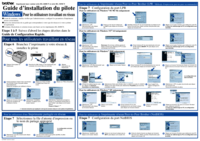

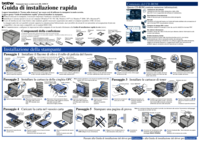
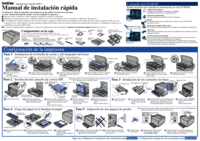





 (76 pages)
(76 pages)







Commentaires sur ces manuels